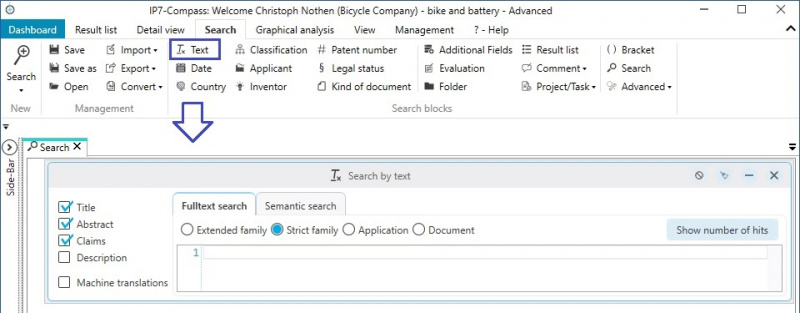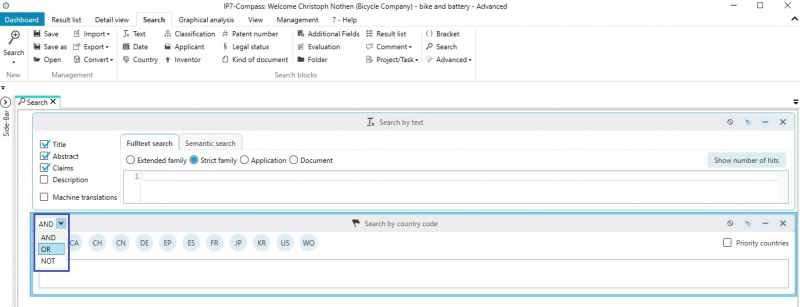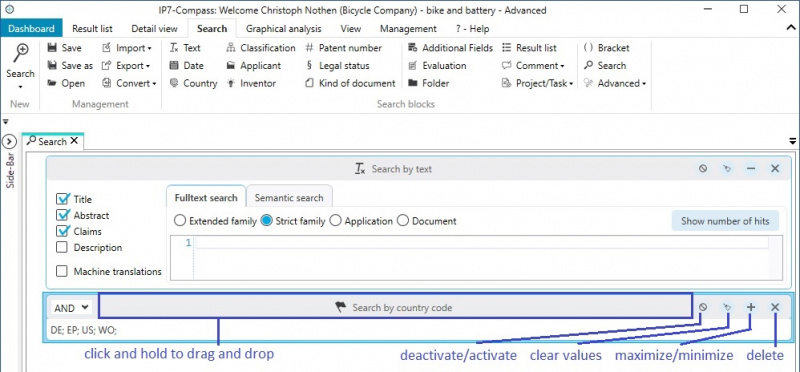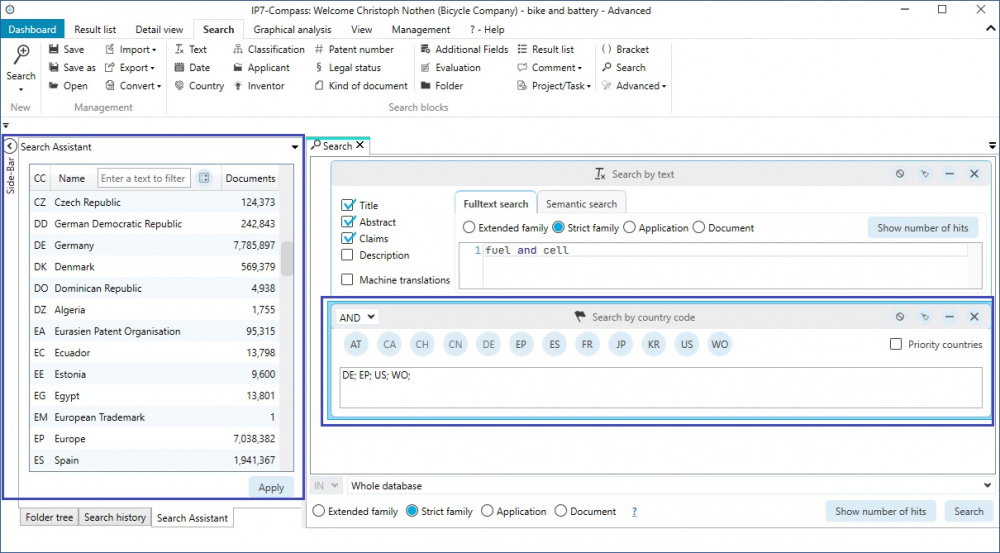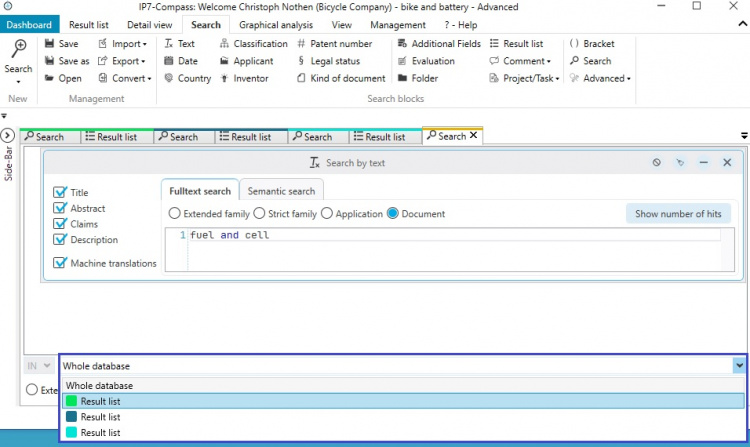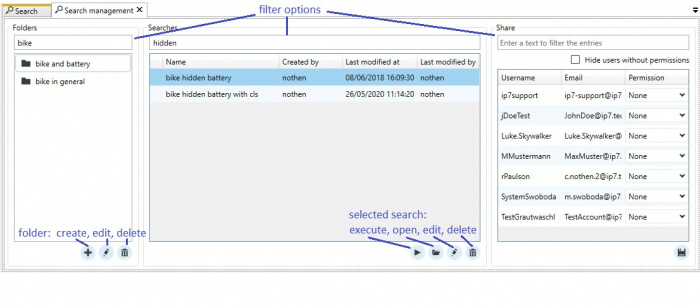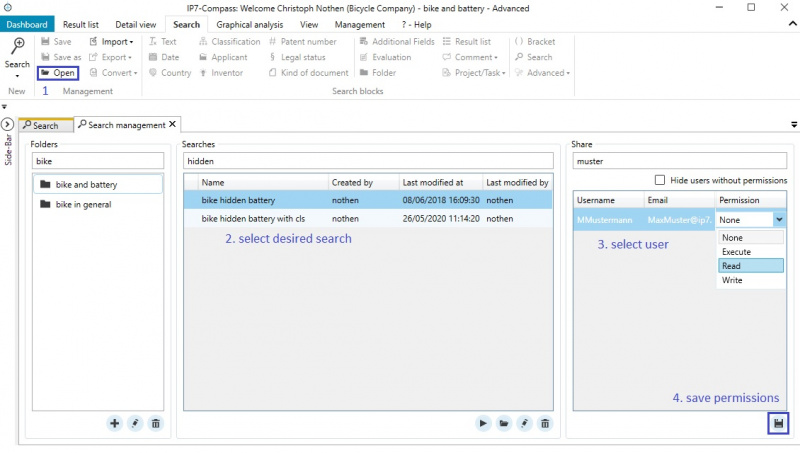DE:Patentrecherche: Difference between revisions
| (One intermediate revision by one other user not shown) | |||
| Line 56: | Line 56: | ||
== Basis der Suche == | == Basis der Suche == | ||
In der Suchoberfläche kann die [[DE:Datenbestand#Einheiten/Gruppierungen| Basis]] für die Suche ausgewählt werden.<br /> | |||
Je nachdem, welche Basis ausgewählt ist, wird die Suche über die entsprechende Einheit ausgeführt.<br/> | |||
(Dokument, Anmeldung, strikte oder erweiterte Familie)<br/> | |||
Wenn z.B. "Document" ausgewählt ist, müssen alle Suchkriterien (Suchblöcke) innerhalb eines Dokuments erfüllt werden.<br/> | Wenn z.B. "Document" ausgewählt ist, müssen alle Suchkriterien (Suchblöcke) innerhalb eines Dokuments erfüllt werden.<br/> | ||
Es werden alle DE Dokumente mit der entsprechenden Klassen gefunden.<br/> | Es werden alle DE Dokumente mit der entsprechenden Klassen gefunden.<br/> | ||
[[File:SearchDocument.jpg|700px]]<br/> | [[File:SearchDocument.jpg|700px]]<br/> | ||
Ist | Ist z.B. "Strict family" ausgewählt, müssen die Suchkriterien innerhalb einer strikten Familie erfüllt sein.<br/> | ||
Es werden alle strikten Familien gefunden welche ein DE Dokument und die gesuchte Klasse beinhalten.<br/> | Es werden alle strikten Familien gefunden welche ein DE Dokument und die gesuchte Klasse beinhalten.<br/> | ||
Es kann somit vorkommen, dass das DE Dokument in der Familie nicht die Klasse beinhaltet, sondern z.B. ein US Dokument in der gleichen Familie.<br/> | Es kann somit vorkommen, dass das DE Dokument in der Familie nicht die Klasse beinhaltet, sondern z.B. ein US Dokument in der gleichen Familie.<br/> | ||
[[File:SearchFamily.jpg|700px]]<br/> | [[File:SearchFamily.jpg|700px]]<br/> | ||
Die Basis des Ergebnis einer Suche entspricht logischerweise der Basis der Suche.<br/> | |||
Wird über "Document" gesucht, werden die gefundenen Dokumente angezeigt.<br/> | |||
Wird über "Strict family" gesucht, werden die gefundenen strikten Familien angezeigt.<br/> | |||
usw.<br/> | |||
[[ | Die [[DE:Ergebnisliste#Basis_der_Ergebnisliste|Basis der Ergebnisliste]] kann nachträglich geändert werden.<br/> | ||
Es kann somit z.B. eine Suche über "Document" ausgeführt werden und von diesen Treffern (Dokumente) kann dann z.B. ein [[DE:Ergebnisliste#Basis_und_Repr.C3.A4sentant|Repräsentant]] pro strikte Familie angezeigt werden.<br/> | |||
== Suche im Ergebnis == | == Suche im Ergebnis == | ||
Latest revision as of 06:27, 1 April 2021
Mit der Suche der IP7 stehen umfangreiche Recherche-Möglichkeiten zur Verfügung.
Allgemein
Unter dem Menüpunkt "Suche" können Sie Suchen erstellen und verwalten.
Mit dem Button "Neu" erstellen Sie eine neue leere Suche.
Diese kann dann mit den gewünschten Suchblöcken aufgebaut werden.
Insgesamt stehen Ihnen 17 Suchblöcke zur Verfügung:
- Text
- Datum
- Land
- Anmelder
- Inhaber
- Erfinder
- Kind of Document
- Klassifizierung
- Klammer
- Patentnummer
- Ergebnisliste
- zusätzliche Felder
- Bewertung
- Projektkommentar
- Netzwerkkommentar
- Gruppenkommentar
- Folder
- Suche (verschachtelte Suchen)
- Rechtsstand
- Rechercheprojekt
- Monitoring Task
- fortgeschrittene Suchkriterien
Suchblöcke
Mit einem Klick auf einen Suchblock z.B. "Text" wird dieser zu Ihrer Suche hinzugefügt.
Mehrere Suchblöcke innerhalb einer Suche können mit AND, OR, NOT verknüpft werden.
Außerdem können Suchblöcke verschoben, minimiert, geleert, deaktiviert und wieder gelöscht werden.
Für den jeweils ausgewählten Suchblock steht auf der linken Seite der „Suchassistent“ zur Verfügung.
Je nach ausgewähltem Suchblock steht der Suchassistent mit betreffenden Auswahlmöglichkeiten zur Verfügung:
Suche nach Ländercodes → Ländercode-Liste
Suche nach Klassifizierung → Klassifizierungsbaum
usw.
Basis der Suche
In der Suchoberfläche kann die Basis für die Suche ausgewählt werden.
Je nachdem, welche Basis ausgewählt ist, wird die Suche über die entsprechende Einheit ausgeführt.
(Dokument, Anmeldung, strikte oder erweiterte Familie)
Wenn z.B. "Document" ausgewählt ist, müssen alle Suchkriterien (Suchblöcke) innerhalb eines Dokuments erfüllt werden.
Es werden alle DE Dokumente mit der entsprechenden Klassen gefunden.
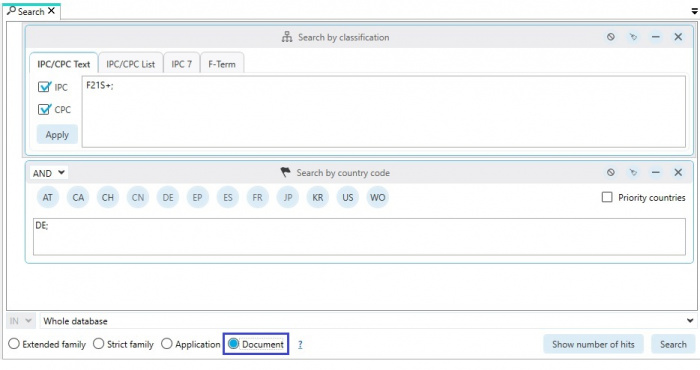
Ist z.B. "Strict family" ausgewählt, müssen die Suchkriterien innerhalb einer strikten Familie erfüllt sein.
Es werden alle strikten Familien gefunden welche ein DE Dokument und die gesuchte Klasse beinhalten.
Es kann somit vorkommen, dass das DE Dokument in der Familie nicht die Klasse beinhaltet, sondern z.B. ein US Dokument in der gleichen Familie.
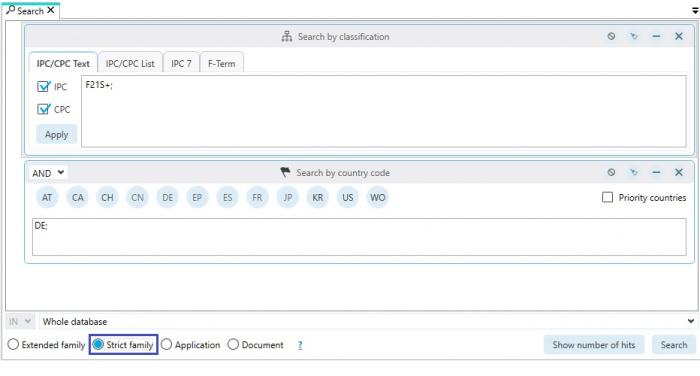
Die Basis des Ergebnis einer Suche entspricht logischerweise der Basis der Suche.
Wird über "Document" gesucht, werden die gefundenen Dokumente angezeigt.
Wird über "Strict family" gesucht, werden die gefundenen strikten Familien angezeigt.
usw.
Die Basis der Ergebnisliste kann nachträglich geändert werden.
Es kann somit z.B. eine Suche über "Document" ausgeführt werden und von diesen Treffern (Dokumente) kann dann z.B. ein Repräsentant pro strikte Familie angezeigt werden.
Suche im Ergebnis
Eine erstellte Suche kann innerhalb der gesamten Patentdatenbank durchgeführt werden, oder mit einer bestehenden Ergebnisliste mittels IN, OR oder NOT verknüpft werden.
Es ist somit möglich eine große Treffermenge Schritt für Schritt weiter einzuschränken.
Suchen speichern/öffnen

Erstellte Suchen (Suchkriterien) können abgespeichert und später wieder geöffnet werden.
Die Suche kann dann erneut ausgeführt oder weiter bearbeitet werden.
Außerdem können gespeicherte Suchen als automatische Suche eingerichtet werden.
Bei der Verwaltung der Suchen können diese über Ordner klassifiziert bzw. sortiert werden.
Ordnernamen und die Namen der Suchen können außerdem gefiltert werden.
Suchen veröffentlichen/freigeben
Gespeicherte Suchen können folgendermaßen an einen weiteren Benutzer veröffentlicht werden.
1 Suchen öffnen
2 gewünschte Suche auswählen
3 gewünschten Benutzer auswählen
4 Berechtigung im DropDown Feld auswählen und mit Speichern-Button abschließen